Các cách khắc phục khi mật khẩu iPhone bị lỗi vào ngày 27 tháng 10 năm 2024. Bạn đang sử dụng mật khẩu iPhone mà đã lâu bỗng nhiên không còn hoạt động nữa? Bạn chắc chắn rằng bạn đang nhập mật khẩu đúng, nhưng iPhone của bạn vẫn không chấp nhận. Đây là một vấn đề phổ biến mà nhiều người dùng đã gặp phải. Một số người đã gặp phải vấn đề này đột ngột, trong khi người khác nhận ra rằng mật khẩu iPhone của họ đã ngừng hoạt động sau khi cập nhật lên iOS 17/18. Đừng lo lắng – bài viết này sẽ hướng dẫn bạn cách khắc phục vấn đề mật khẩu iPhone không hoạt động, giúp bạn lấy lại quyền truy cập vào thiết bị của mình. Lý do tại sao mật khẩu iPhone của tôi đột ngột không hoạt động? Có một số lý do mà mật khẩu iPhone của bạn có thể đột ngột ngừng hoạt động: Nhập sai: Có khả năng bạn đã nhập sai mật khẩu, ngay cả khi bạn đã sử dụng nó từ lâu. Vấn đề với cập nhật: Nếu vấn đề xuất hiện sau một cập nhật iOS, có thể là do lỗi được giới thiệu trong quá trình cập nhật. Vấn đề với máy chủ: Đôi khi, vấn đề với máy chủ của Apple có thể ảnh hưởng đến quá trình xác thực, bao gồm xác minh mật khẩu. Vấn đề phần cứng: Vấn đề với màn hình cảm ứng hoặc các thành phần phần cứng khác có thể ảnh hưởng đến cách bạn nhập mật khẩu. Cách 1: Đảm bảo bạn đang nhập đúng mật khẩu Đôi khi, vấn đề có thể chỉ đơn giản là do nhập sai mật khẩu. Mặc dù bạn có thể nghĩ rằng bạn đã nhập đúng, nhưng có khả năng bạn đã mắc sai lỗi. Kiểm tra lại từng chữ số và đảm bảo bạn đã nhập đúng. Nếu bạn sử dụng một mật khẩu bao gồm chữ cái và số, hãy cẩn thận với việc viết hoa và các ký tự đặc biệt. Cách 2: Khởi động lại iPhone Một khởi động lại cưỡng bức có thể khắc phục những lỗi phần mềm tạm thời có thể đang gây ra mật khẩu của bạn ngừng hoạt động. Khởi động lại iPhone của bạn sẽ làm mới hệ thống mà không ảnh hưởng đến dữ liệu của bạn, và có thể giúp mật khẩu hoạt động lại. Nhấn và nhả nhanh nút Tăng âm lượng, sau đó nút Giảm âm lượng, và cuối cùng, giữ nút Bên cho đến khi biểu tượng Apple xuất hiện. Sau khi iPhone của bạn khởi động lại, hãy thử nhập mật khẩu của bạn lại. Cách 3: Khắc phục vấn đề phần mềm iPhone Nếu mật khẩu iPhone của bạn vẫn không hoạt động, có thể do lỗi phần mềm. Mặc dù việc cập nhật iOS thường sẽ khắc phục những lỗi phần mềm, một số người dùng đã phát hiện ra rằng vấn đề mật khẩu bắt đầu sau một cập nhật. Trong trường hợp này, bạn có thể sử dụng công cụ sửa chữa iOS chuyên dành như iSumsoft iOS Refixer để giải quyết vấn đề. Công cụ này có thể sửa chữa nhiều vấn đề liên quan đến iOS, bao gồm cả các vấn đề ngăn mật khẩu của bạn hoạt động đúng cách, mà không làm mất dữ liệu. Bước 1: Tải về và cài đặt iSumsoft iOS Refixer trên máy tính của bạn, sau đó khởi chạy chương trình. Bước 2: Trên iSumsoft iOS Refixer, chọn tùy chọn Sửa hệ thống. Bước 3: Trên trang tiếp theo, chọn Chế độ Bình thường để tiếp tục. Bước 4: Kết nối iPhone của bạn với máy tính thông qua cáp USB như hướng dẫn. Bước 5: Nhấn vào Tải về khi được yêu cầu để tải firmware về. Bước 6: Nhấn vào Sửa chữa để bắt đầu sửa chữa iPhone. Bước 7: Khi sửa chữa thành công, nhập lại mật khẩu của bạn sẽ mở khóa iPhone của bạn. Cách 4: Đợi một vài giờ trước khi thử lại Nếu bạn không cần truy cập ngay lập tức vào iPhone của bạn, hãy thử đợi một vài giờ trước khi nhập mật khẩu lại. Trong một số trường hợp, vấn đề có thể không phải là do điện thoại của bạn mà do máy chủ của Apple. Có thể xảy ra rằng có một sự chậm trễ tạm thời trong việc đồng bộ hóa xác thực mật khẩu với máy chủ của Apple. Có báo cáo từ Reddit và các diễn đàn của Apple của người dùng gặp phải các vấn đề tương tự, chỉ để thấy rằng mật khẩu của họ bắt đầu hoạt động sau khi đợi một vài giờ. Một số người đã nhắc đến việc để iPhone không được chạm vào qua đêm và mở khóa thành công vào ngày hôm sau. Cách 5: Khôi phục cài đặt gốc của iPhone để lấy lại quyền truy cập Nếu các phương pháp trước đó không hoạt động và mật khẩu iPhone của bạn vẫn không hoạt động, bạn có thể cần phải khôi phục cài đặt gốc của iPhone để lấy lại quyền truy cập. Mặc dù quy trình này sẽ xóa hết dữ liệu của bạn, thường là đây là giải pháp hiệu quả nhất khi tất cả các phương pháp khác đều thất bại. Sau khi xóa, bạn có thể khôi phục dữ liệu từ bản sao lưu gần đây. Một trong những cách đơn giản nhất để xóa và mở khóa iPhone của bạn mà không cần mật khẩu là bằng cách sử dụng Apple ID của bạn. Dưới đây là cách thực hiện: Bước 1: Tiếp tục nhập mật khẩu trên màn hình khoá cho đến khi bạn thấy lựa chọn Quên Mật Khẩu xuất hiện. Bước 2: Chạm vào Quên Mật Khẩu, sau đó chọn Bắt đầu Khôi Phục iPhone. Bạn sẽ được yêu cầu nhập mật khẩu Apple ID của bạn. Sau khi nhập, chạm vào Xóa iPhone. Bước 3: iPhone của bạn sẽ bắt đầu quá trình xóa. Khi hoàn tất, bạn có thể thiết lập lại thiết bị của mình và lấy lại quyền truy cập. Cách 6: Mở khóa với iSumsoft iPhone Passcode Refixer Nếu bạn không thể mở khóa iPhone của mình vì mật khẩu không hoạt động, bạn có thể muốn xem xét việc sử dụng iSumsoft iPhone Passcode Refixer. Công cụ mở khóa iPhone chuyên dành này cho phép bạn mở khóa thiết bị của mình một cách nhanh chóng chỉ với vài cú nhấp chuột trên máy tính của bạn, biến nó trở thành một giải pháp hiệu quả cho các vấn đề mật khẩu khó chịu. Bước 1: Kết nối iPhone của bạn với máy tính qua cáp USB. Bước 2: Khởi chạy iSumsoft iPhone Passcode Refixer trên máy tính của bạn và chọn tùy chọn Mở Khóa Màn Hình Khóa. Bước 3: Theo dõi hướng dẫn trên màn hình cho đến khi bạn nhận được nút Mở Khóa. Nhấn vào nút này để bắt đầu quá trình mở khóa. Bước 4: Sau vài phút, bạn sẽ thấy một thông báo cho biết quá trình mở khóa thành công. Tại thời điểm này, bạn sẽ có thể truy cập vào iPhone của mình lại. Kết luận Ở kết luận, không có gì lạ khi mật khẩu iPhone đột ngột ngừng hoạt động, ngay cả khi bạn nhập mã đúng. Điều này có thể làm cho người dùng bối rối và khó chịu. May mắn thay, có nhiều phương pháp khả dụng để giải quyết vấn đề này mà không mất dữ liệu, từ việc khởi động lại máy một cách đơn giản đến việc sửa chữa hệ thống chuyên dành. Nếu những phương pháp này không hoạt động, bạn có thể cần phải xóa iPhone để xóa mật khẩu. Bằng cách tuân thủ các bước được phác thảo trong bài viết này, bạn có thể hiệu quả giải quyết vấn đề mật khẩu iPhone không hoạt động và lấy lại quyền truy cập vào thiết bị của bạn. Bạn cũng có thể muốn kiểm tra: Bạn có thể theo dõi chúng tôi trên X, hoặc Instagram, đăng ký theo dõi kênh YouTube của chúng tôi và thậm chí thích trang Facebook của chúng tôi để cập nhật các thông tin mới nhất từ Microsoft, Google, Apple và Web.
Nguồn: https://www.redmondpie.com/6-ways-to-fix-iphone-passcode-not-working-2024/
Has the iPhone passcode you’ve been using for years suddenly stopped working? You’re certain you’re entering the correct passcode, but your iPhone just won’t accept it. This is a common problem that many users have faced. Some have experienced this issue suddenly, while others noticed that their iPhone passcode stopped working after an update to iOS 17/18. Don’t worry—this article will walk you through how to fix the iPhone passcode not working issue, helping you regain access to your device.
Why is my iPhone passcode suddenly not working?
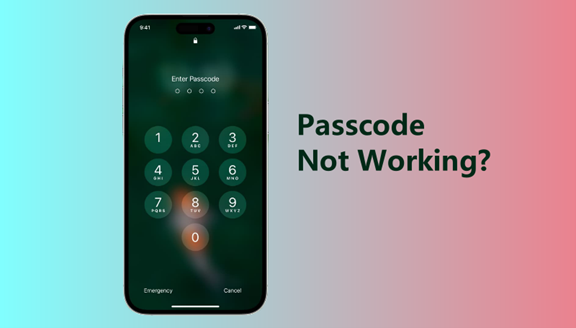
There are several reasons why your iPhone passcode might suddenly stop working:
Incorrect Input: It’s possible to accidentally enter the wrong passcode, even if you’ve been using it for a long time.
Update-related Bugs: If the issue arose after an iOS update, it could be due to glitches introduced during the update process.
Server Issues: Occasionally, problems with Apple’s servers can affect authentication processes, including passcode verification.
Hardware Issues: Problems with the device’s touchscreen or other hardware components might affect how you enter your passcode.
Method 1: Ensure You’re Entering the Correct Passcode
Sometimes, the issue can be as simple as entering the wrong passcode. While you may think you’ve entered the correct one, it’s possible that you made a mistake. Double-check each digit and ensure you’re entering it correctly. If you use an alphanumeric passcode, be careful with capitalization and special characters.
Method 2: Force Restart Your iPhone
A force restart can resolve temporary software glitches that may be causing your passcode to stop working. Force restarting your iPhone refreshes its system without affecting your data, and it may allow the passcode to work again.
Quickly press and release the Volume Up button, then the Volume Down button, and finally, hold down the Side button until the Apple logo appears. After your iPhone restarts, try entering your passcode again.
Method 3: Fix iPhone Software Issues
If your iPhone passcode is still not working, it might be due to software bugs. While updating iOS typically fixes software glitches, some users have found that the passcode issue began after an update. In this case, you can use a specialized iOS repair tool like iSumsoft iOS Refixer to resolve the issue. This tool can repair various iOS-related problems, including issues that prevent your passcode from working properly, without risking data loss.
Step 1: Download and install iSumsoft iOS Refixer on your computer, then launch the program.
Step 2: On iSumsoft iOS Refixer, select the System Repair option.
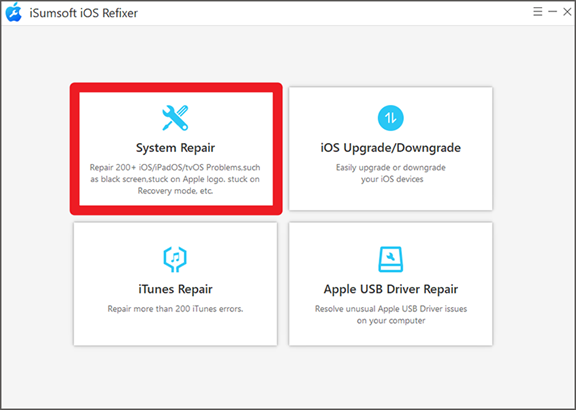
Step 3: On the next page, choose Standard Mode to continue.
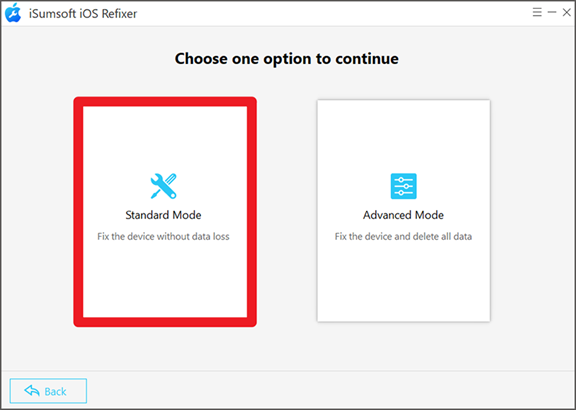
Step 4: Connect your iPhone to your computer via the USB cable as prompted.

Step 5: Click Download when prompted to download the firmware.
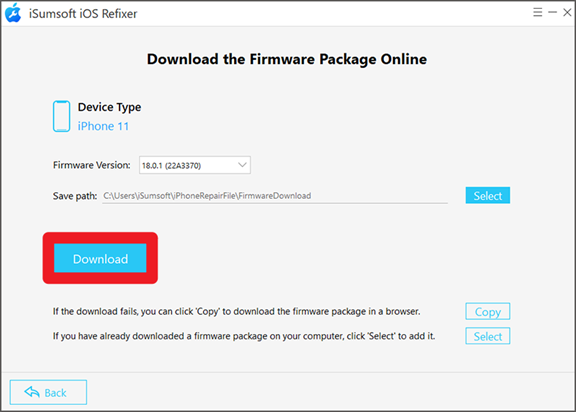
Step 6: Click Repair to start repairing the iPhone.
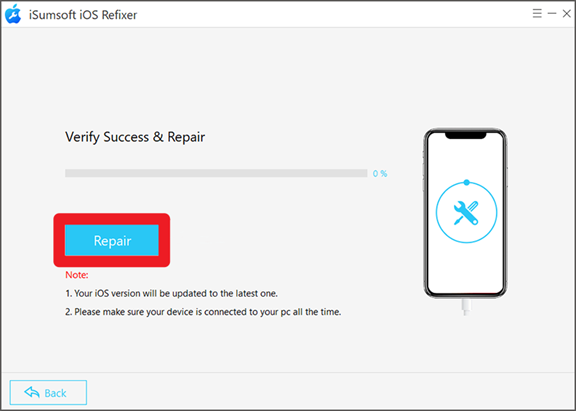
Step 7: When the repair is successful, re-entering your passcode should unlock your iPhone.
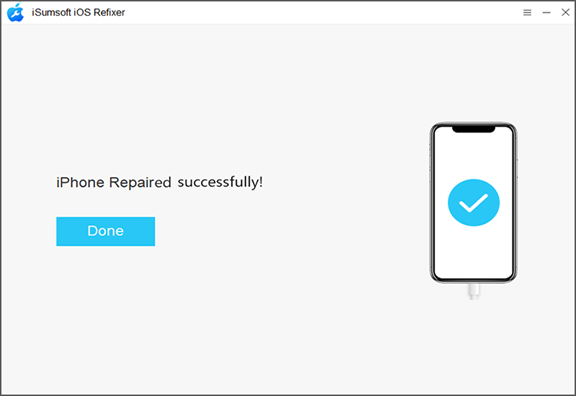
Method 4: Wait a Few Hours Before Trying Again
If you don’t need immediate access to your iPhone, try waiting a few hours before entering your passcode again. In some cases, the issue may not be with your phone but with Apple’s servers. It’s possible that there’s a temporary delay in syncing passcode validation with Apple’s servers.
There have been reports from Reddit and Apple forums of users experiencing similar issues, only to find that their passcode started working after waiting for several hours. Some have mentioned leaving their iPhone untouched overnight and successfully unlocking it the next day.
Method 5: Factory Reset Your iPhone to Regain Access
If the previous methods haven’t worked and your iPhone passcode is still not working, you may need to reset your iPhone to factory settings to regain access. While this process will erase all your data, it’s often the most effective solution when all else fails. After erasing, you can restore your data from a recent backup.
One of the simplest ways to erase and unlock your iPhone without a passcode is by using your Apple ID. Here’s how to do it:
Step 1: Continue entering your passcode on the lock screen until you see the Forgot Passcode option appear.
Step 2: Tap on Forgot Passcode, then select Start iPhone Reset. You will be prompted to enter your Apple ID password. After entering it, tap Erase iPhone.
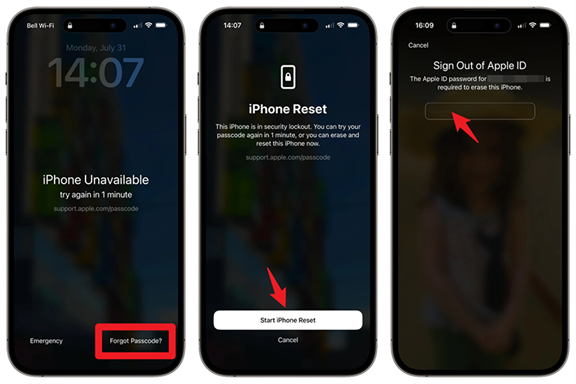
Step 3: Your iPhone will begin the erasure process. Once it’s complete, you can set up your device again and regain access.
Method 6: Unlock with iSumsoft iPhone Passcode Refixer
If you haven’t been able to unlock your iPhone due to the passcode not working, you may want to consider using iSumsoft iPhone Passcode Refixer. This specialized iPhone unlocking tool allows you to quickly unlock your device with just a few clicks on your computer, making it an efficient solution for persistent passcode issues.
Step 1: Connect your iPhone to your computer via the USB cable.
Step 2: Launch iSumsoft iPhone Passcode Refixer on your computer and select the Unlock Lock Screen option.
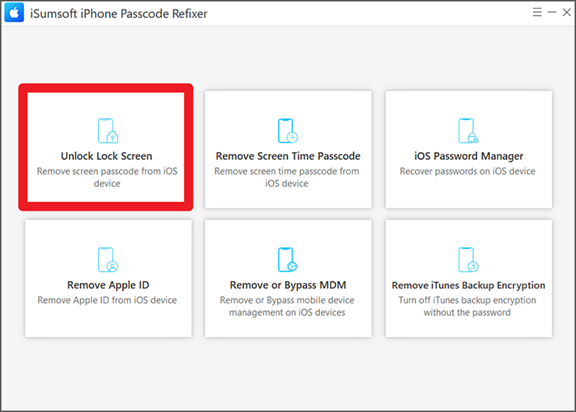
Step 3: Follow the on-screen instructions until you reach the Unlock button. Click this button to begin the unlocking process.
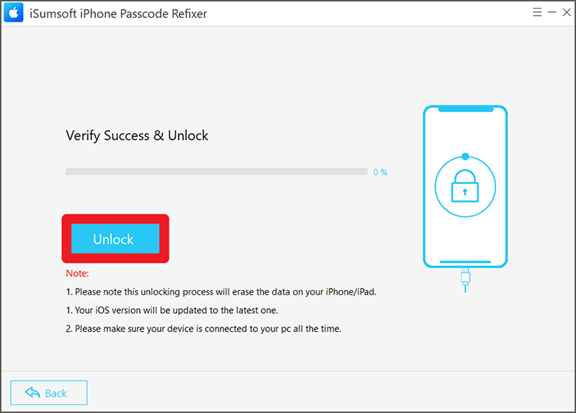
Step 4: After a few minutes, you should see a message indicating that the unlocking was successful. At this point, you’ll be able to access your iPhone again.
Conclusion
In conclusion, it’s not uncommon for the iPhone passcode to suddenly stop working, even when you’re entering the correct code. This can be both puzzling and frustrating for users. Fortunately, there are several methods available to address this issue without losing data, from a simple force reboot to a specialized system repair. If these methods don’t work, you may need to erase your iPhone to remove the passcode. By following the steps outlined in this article, you can effectively tackle the iPhone passcode not working problem and regain access to your device.
You may also like to check out:
You can follow us on X, or Instagram, subscribe to our YouTube channel and even like our Facebook page to keep yourself updated on all the latest from Microsoft, Google, Apple, and the Web.
[ad_2]

